Windows系統的任務欄一般都是放在底部,但其實它可以更改。對於之前使用Mac系統或Ubuntu系統的不少用戶來說,他們更喜歡將任務欄放在屏幕兩邊。下面我們來看看如何將Win8任務欄放在桌面的左右側。
操作方法
推薦:Ghost Win8.1 64位系統1.將鼠標移動到任務欄的上方單擊【右鍵】。在彈出的菜單中點擊【屬性】按鈕。

2.在彈出的“任務欄和導航屬性”對話框中,鼠標單擊“任務欄在屏幕的位置”右邊的下拉選項框。在彈出的下拉菜單中選擇你需要的位置,例如在這裡我們選擇“右側”,選擇完畢後點擊【確定】按鈕。
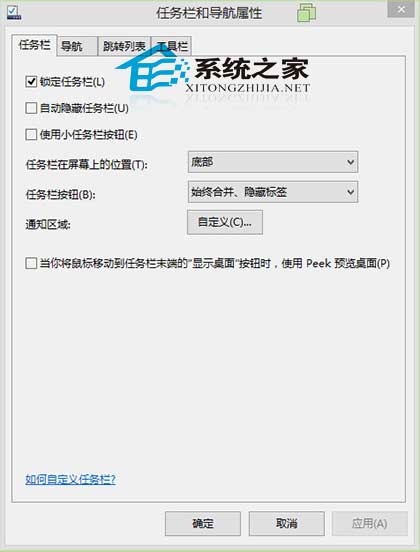
3.設置完畢後,我們即可看到此時任務欄已經成功的移動到了桌面的右側。

除了放在底部和右側,我們還可以將Win8的任務欄放在左側和頂部。選擇一個適合自己的任務欄位置,對提高操作效率有不少幫助。